Midjourney(ミッドジャーニー)に興味があるものの、
・始め方が分からない…。
・使い方やプランごとの機能の違いが知りたい…。
という方も多いのではないでしょうか。そこでこの記事では、
・Midjourneyの使い方や機能、プロンプトのコツ
・MidjourneyのWeb版とDiscord版、有料プランの違い
についてご紹介します。
AI画像生成サービスの利用が初めての方でも、この記事を読めば、Midjourneyの特徴や使い方について理解できます。
また、Udemyの講座を併用すれば、画像だけでなく動画や音楽、文章などをAIで生成する方法も学べるでしょう。
公開日:2023年5月9日
\文字より動画で学びたいあなたへ/
Udemyで講座を探す >INDEX
Midjourneyとは?AI画像生成サービス
Midjourneyとは、高品質な画像を自動的に作れる画像生成AIツールです。プロンプトと呼ばれる文章による指示を出すことで、イラストや画像を生成できます。
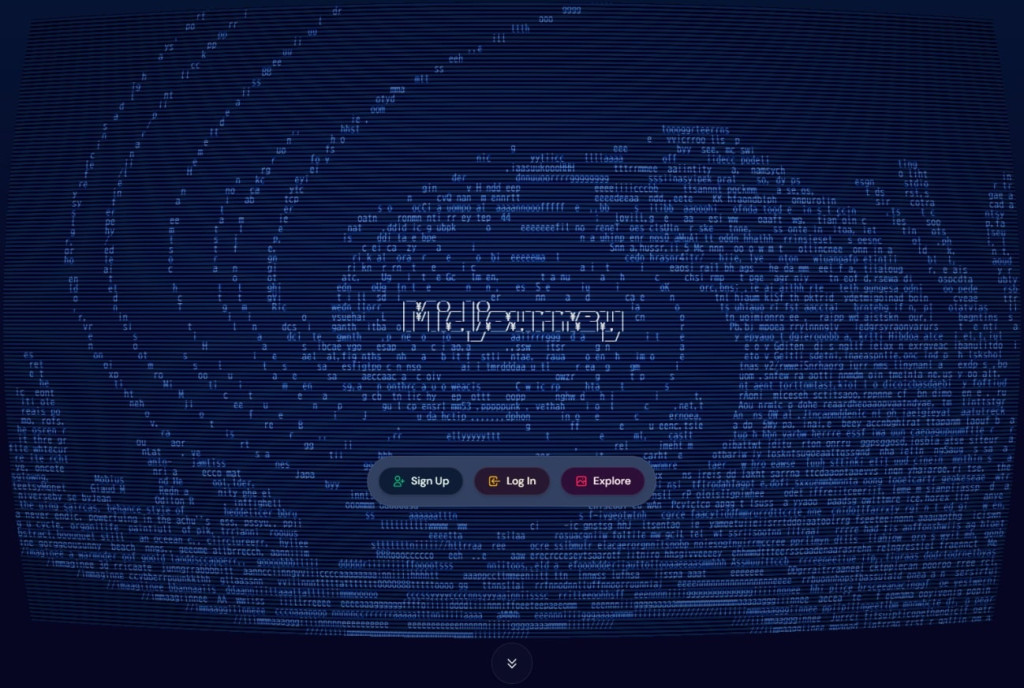
出典:Midjourney
以前は、チャット形式のコミュケーションツール「Discord(ディスコード)」上でしか使えないという制限がありましたが、現在はブラウザでMidjourneyを利用できるようになりました。
2023年4月にMidjourney alphaの無料トライアルは終了しており、現在は有料プランのみ利用可能です。ただし、Midjourneyで生成された画像を探せる「探索」という機能は無料で使えます。
\文字より動画で学びたいあなたへ/
Udemyで講座を探す >MidjourneyのWeb版とDiscord版の違い
MidjourneyのWeb版とDiscord版は、以下のような違いがあります。
| Web版 | Discord版 | |
|---|---|---|
| 利用方法 | ・ブラウザから利用 ・Googleアカウントが必要 |
・Discordアプリから利用 ・Discordアカウントが必要 |
| アプリのインストール | 不要 | 必要 |
| 操作性 | テキスト入力のため直感的で使いやすい | コマンド形式で詳細な設定が可能 |
| 特徴 | デバイスを問わず手軽に始められる | ユーザーからリアルタイムのフィードバックを得やすい |
ここでは、Web版とDiscord版の違いについて解説します。
Webアプリ版は直感的に操作できる
Web版のMidjourneyはユーザーインターフェースが直感的で使いやすく、簡単に操作できることが特徴です。特別なコマンドを覚える必要がないため、初めてのユーザーでも簡単に利用できます。
アプリのインストールや特別な設定が不要で、ブラウザから直接利用できることもWeb版のメリットです。スマホやPCなど、デバイスを問わず手軽に利用できます。
Discord版は詳細な設定ができる
Discord版のMidjourneyでは、Web版と異なりチャット形式での操作が必要です。画像生成のためのコマンドを入力することで、詳細な設定ができます。
Discord版ではほかのユーザーからのリアルタイムのフィードバックを得やすいため、コミュニティとの交流を重視したいユーザーに向いています。
まずはWebアプリ版を利用するのがおすすめ
画像生成AI初心者の方には、直感的で操作しやすいWeb版の利用がおすすめです。Web版であればデバイスを問わず使用できるため、Discord版よりも気軽に始められます。
Midjourneyの有料プランの違い
Midjourneyは現在、無料で使用することはできず、有料プランのみ利用可能です。有料プランで生成した画像は、商用利用が認められています。
Midjourneyの有料プランごとの違いは以下の通りです。
| プラン名 | Basic Plan | Standard Plan | Pro Plan | Mega Plan |
|---|---|---|---|---|
| 料金(月払い) | 10ドル/月 | 30ドル/月 | 60ドル/月 | 120ドル/月 |
| 料金(年払い) | 96ドル/年 (8ドル/月) |
288ドル/年 (24ドル/月) |
576ドル/年 (48ドル/月) |
1,152ドル/年 (96ドル/月) |
| Fast GPU Time | 3.3時間/月 | 15時間/月 | 30時間/月 | 60時間/月 |
| ステルスモード | ✕ | ✕ | 〇 | 〇 |
※2025年4月時点
ステルスモードとは、画像生成に使用したプロンプトを非公開にできる機能です。Pro PlanとMega Planのみ、ステルスモードを利用できます。
有料プランを利用し、1日に画像を評価した件数が全ユーザー中の上位2,000名以内に入ると、画像生成に必要な「Fast GPU Time(高速で画像生成できる時間)」を1時間分無料で受け取れます。Fast GPU Timeは月ごとに計算され、余った分を翌月に繰り越すことはできません。
生成AI入門【2026年最新版】 -ChatGPTと共に学ぶデータの生成、プロンプトエンジニアリングとAIの未来-

ChatGPTなどの生成AIについて学ぶ講座です。文章によるAIの制御が実現し、誰もが生成AIの恩恵を受けられる時代になりました。今後の社会に多大な影響を与える技術を学び、画像、音楽、動画など様々なデータを生成できるようになりましょう。
\無料でプレビューをチェック!/
講座を見てみるMidjourney(Web版)の始め方・使い方
ここでは、MidjourneyのWeb版を使い始めるための方法や、基本的な使い方を以下の項目に分けて解説します。
Google・Discordアカウントで登録
まずは、Midjourneyの公式サイト(https://www.midjourney.com/home)にアクセスし、「Sign Up」または「Log In」をクリックしましょう。
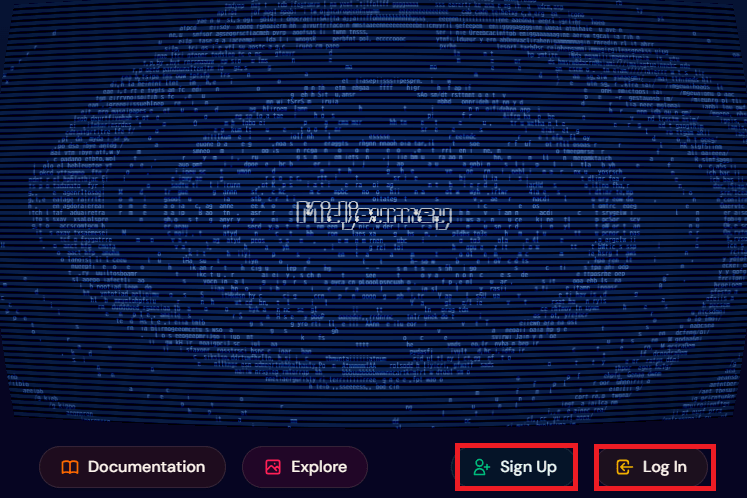
次に、GoogleアカウントまたはDiscordアカウントのどちらかを選択する画面が表示されます。Web版を使用する場合は「Continue with Google」をクリックしましょう。
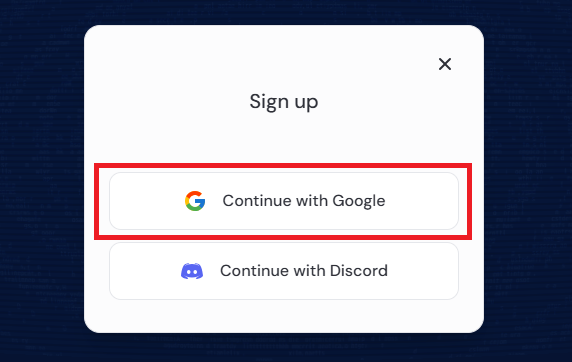
Googleアカウントの情報を入力すると、MidjourneyのWeb版にアクセスできます。
有料プランの登録
左メニューの「Subscribe」をクリックし、ページ上部の「Yearly Billing(年払い)」または「Monthly Billing(月払い)」を選んでから、前述の有料プランの中から利用するものを選択し、「Subscribe」をクリックしましょう。
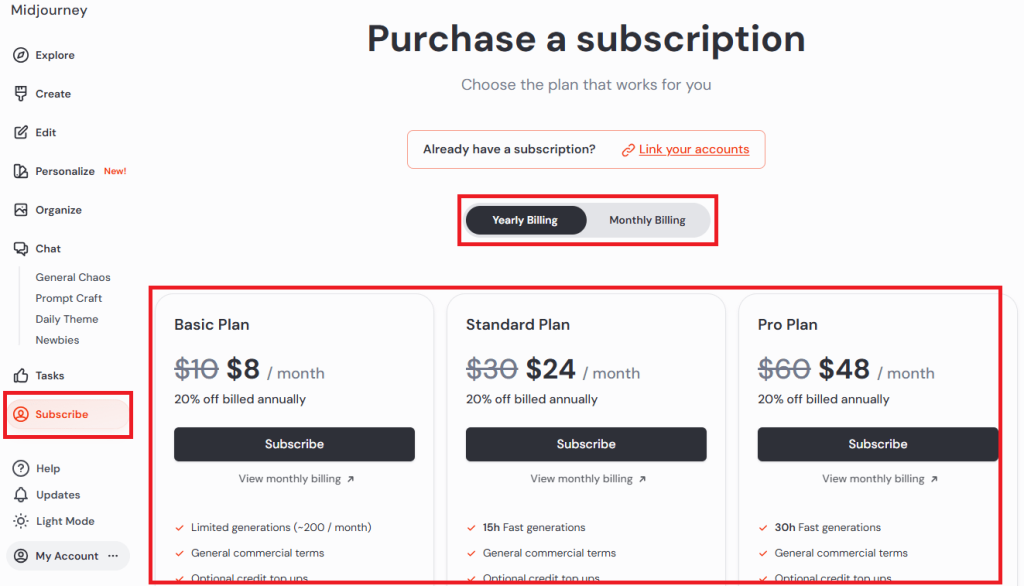
次の画面で支払い情報を入力し、申込を行えばMidjourneyの有料プランを開始できます。
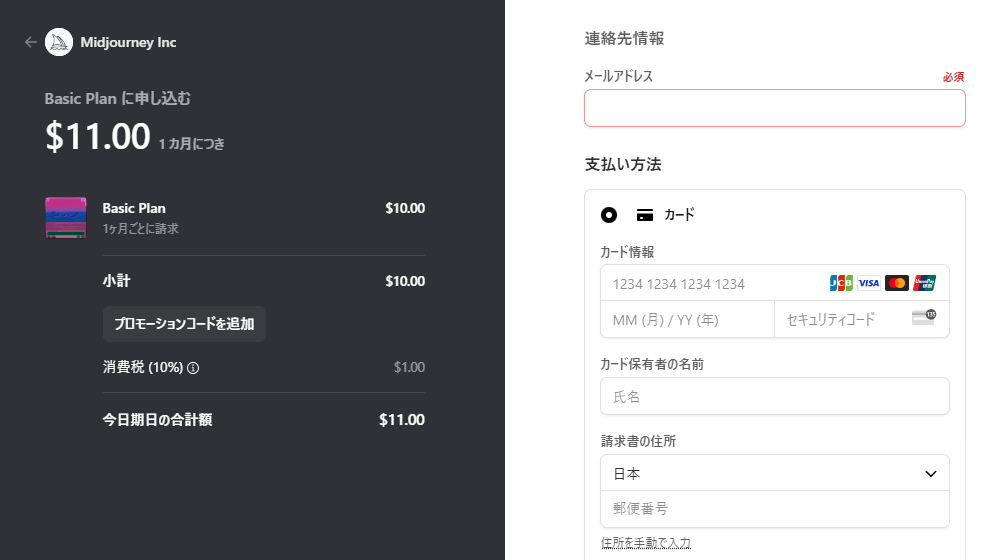
画像のパラメータを調整
Midjourneyで画像生成をする際には、パラメータの調整が必要です。画面上部のプロンプト入力欄の右側にあるアイコンをクリックすると、パラメータが表示されます。
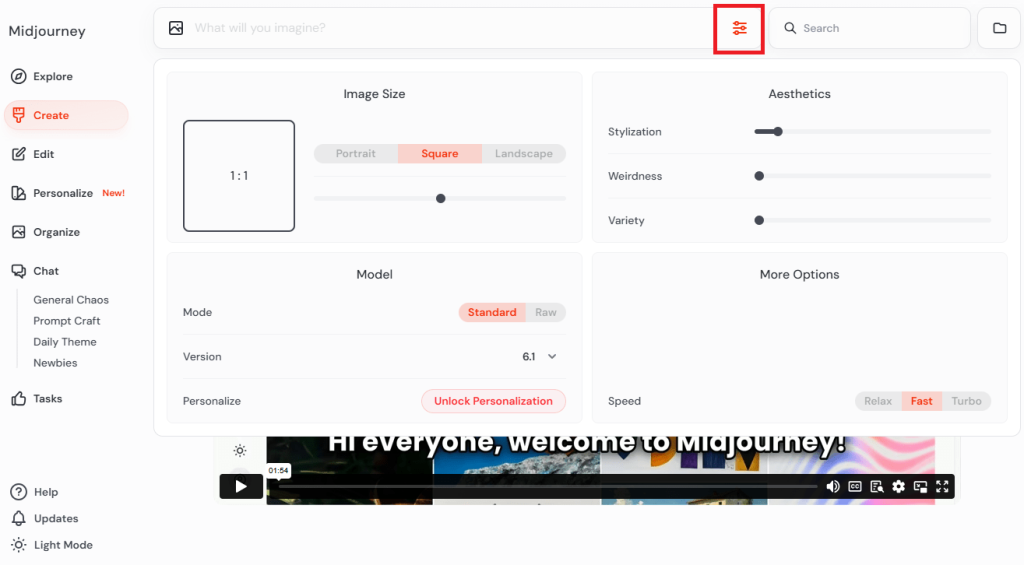
正方形や縦長、横長といった画像の形状を表す「Image Size」や生成に使用するAIモデルを表す「Model」、プロンプトをどの程度反映して画像を作るかを調整する「Aesthetics」などを設定しましょう。
プロンプトを入力し画像生成
画面上部のプロンプト入力欄に、生成したい画像の内容を文章で入力し、右側の送信アイコンをクリックすると画像生成が始まります。
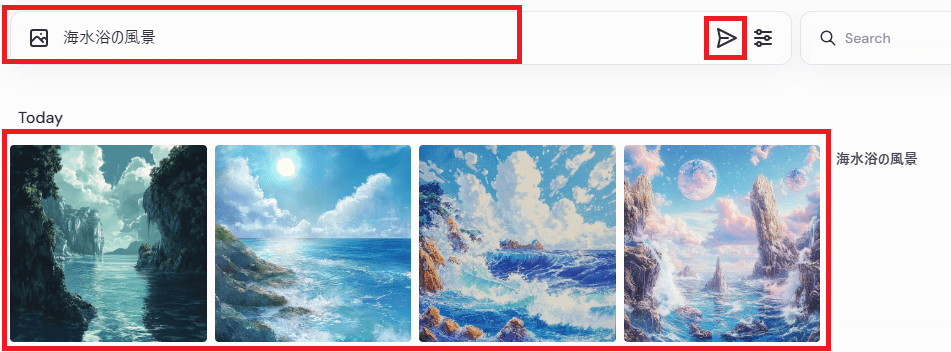
生成された画像のサムネイルをクリックすると、設定変更などの微調整が可能です。
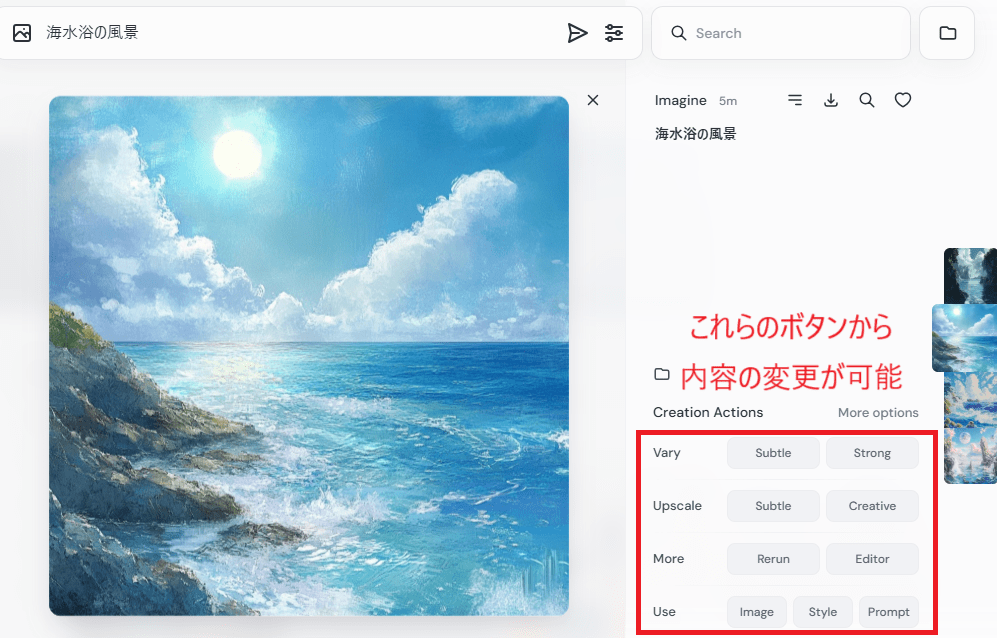
Midjourney(Web版)の機能を紹介!
ここでは、MidjourneyのWeb版で使用できる機能について解説します。主な機能な以下の通りです。
探索:ほかユーザーの画像・プロンプトをチェック
「Explore」のメニューでは、ほかのユーザーが生成した画像とプロンプトを閲覧できます。右上の検索ボックスにキーワードを英語で入力すると、表示する画像の絞り込みが可能です。例えば、以下では「sunflower」というキーワードをフィルタとして使用し、ひまわりの画像を探索しています。
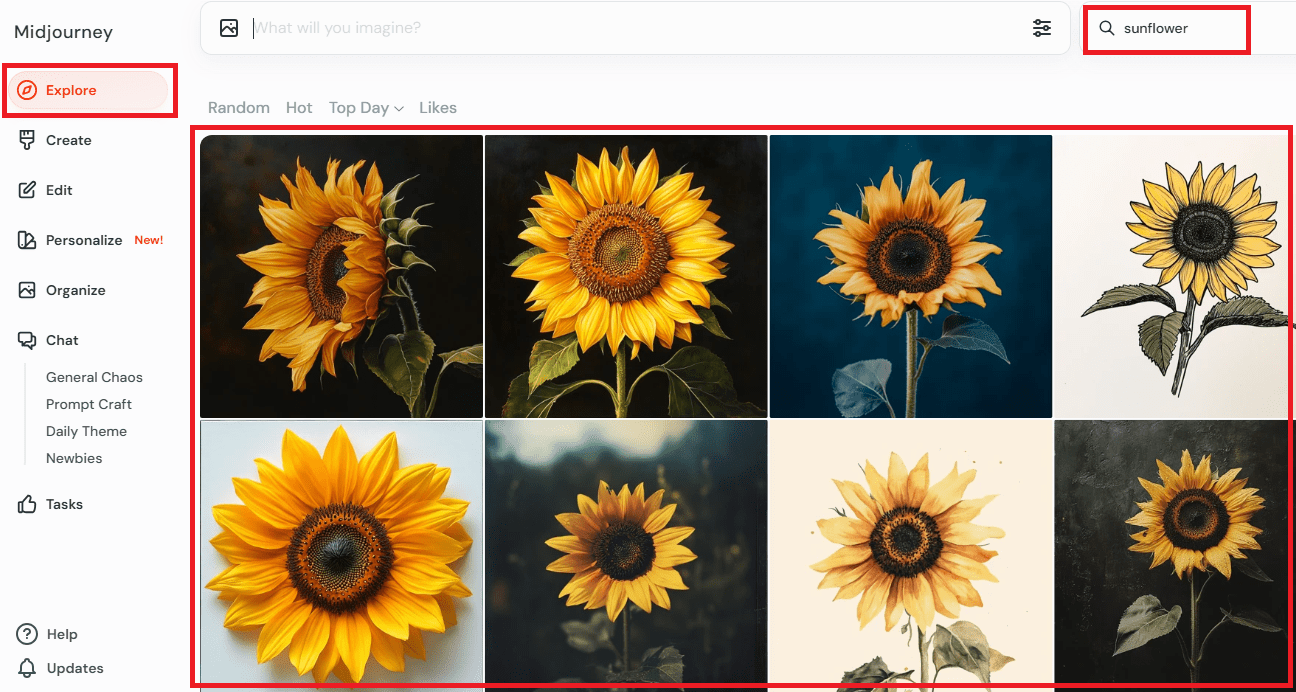
気になった画像をクリックすると、生成時に使用されたプロンプトをチェックできます。
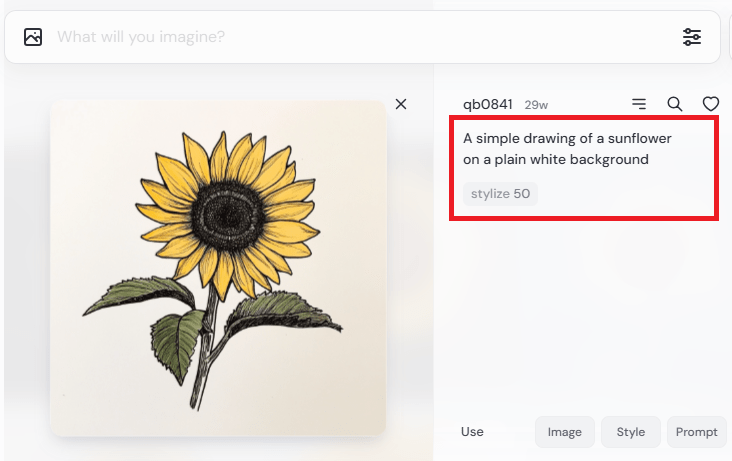
編集:生成した画像を調整・再出力
「create」では、プロンプトを入力して画像を生成できます。画面の左側に生成された画像が表示され、右側ではプロンプトの確認や調整が可能です。
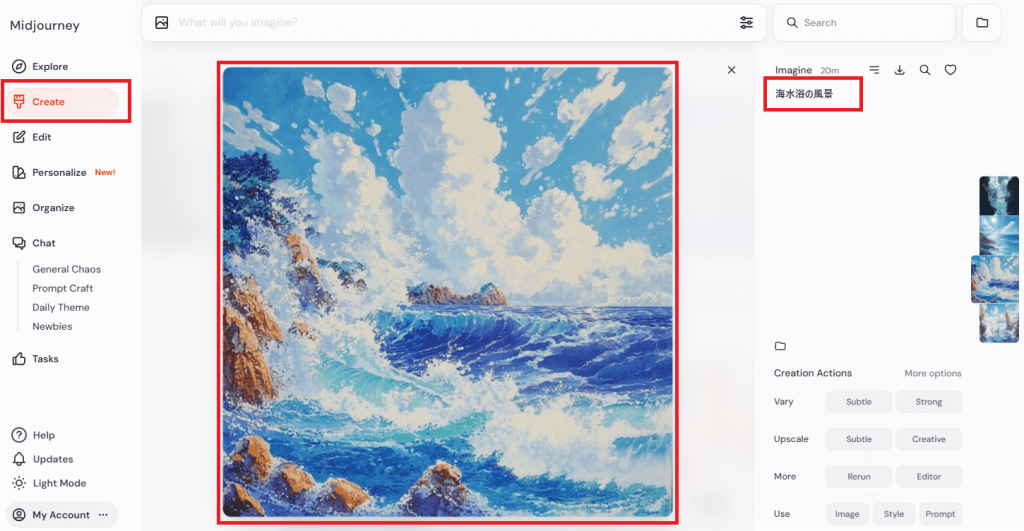
例えば、「Editor」をクリックし、サイズの設定を変更してから「Submit」をクリックすると、調整された画像が再出力されます。
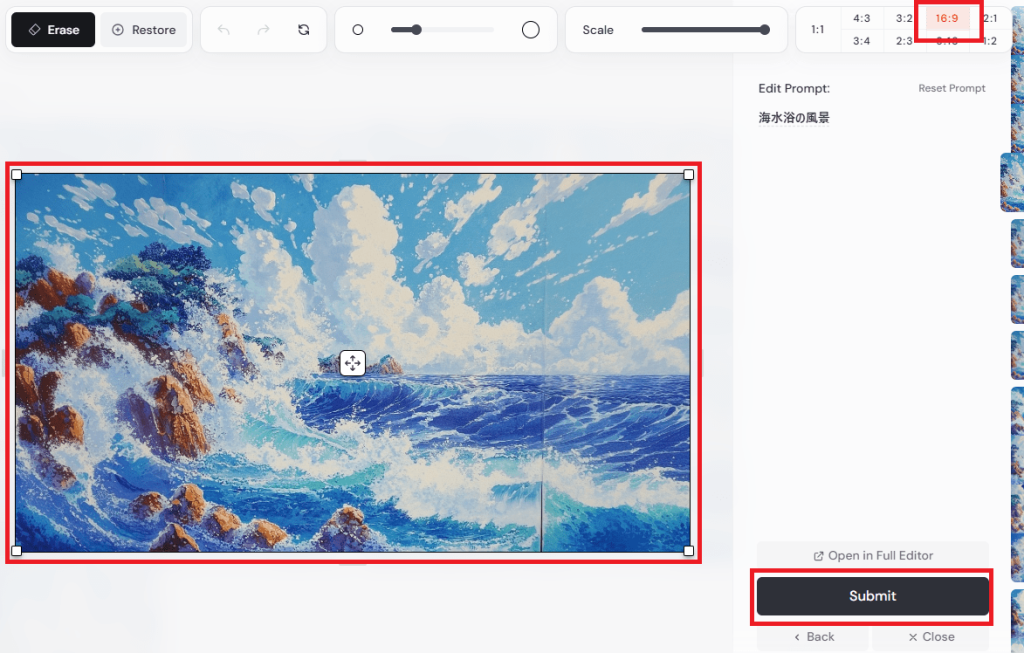
整理:生成した画像をフォルダ分け・フィルタ検索
「Organize」では、Midjourneyでこれまでに生成した画像を全て確認できます。画像を整理するための機能は「Folders」「Filter」「View Options」の3種類です。
「Folders」ではフォルダを作って画像を整理整頓できます。
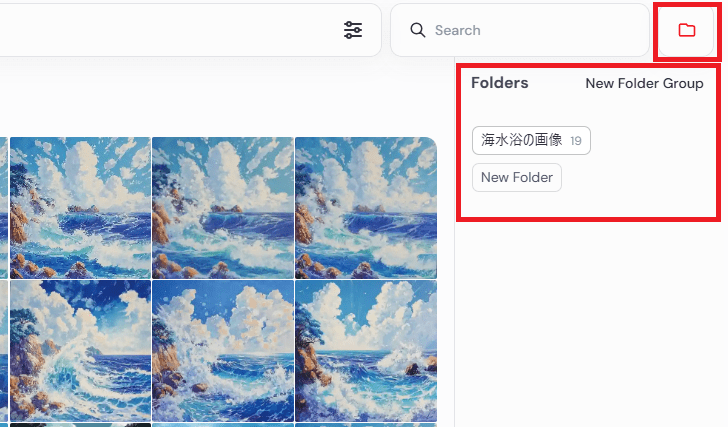
「Filter」では、画像のサイズや生成に使用したモデルのバージョンなど、12種類の観点から画像を検索できます。
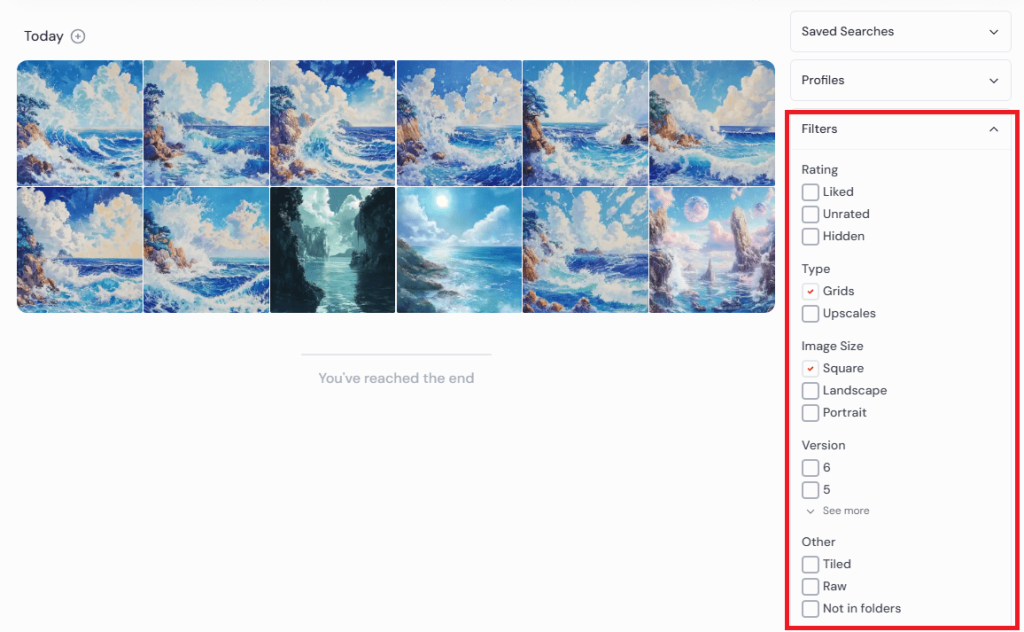
「View Options」では、画面内の画像表示数やサイズなどを変更し、閲覧しやすくすることが可能です。
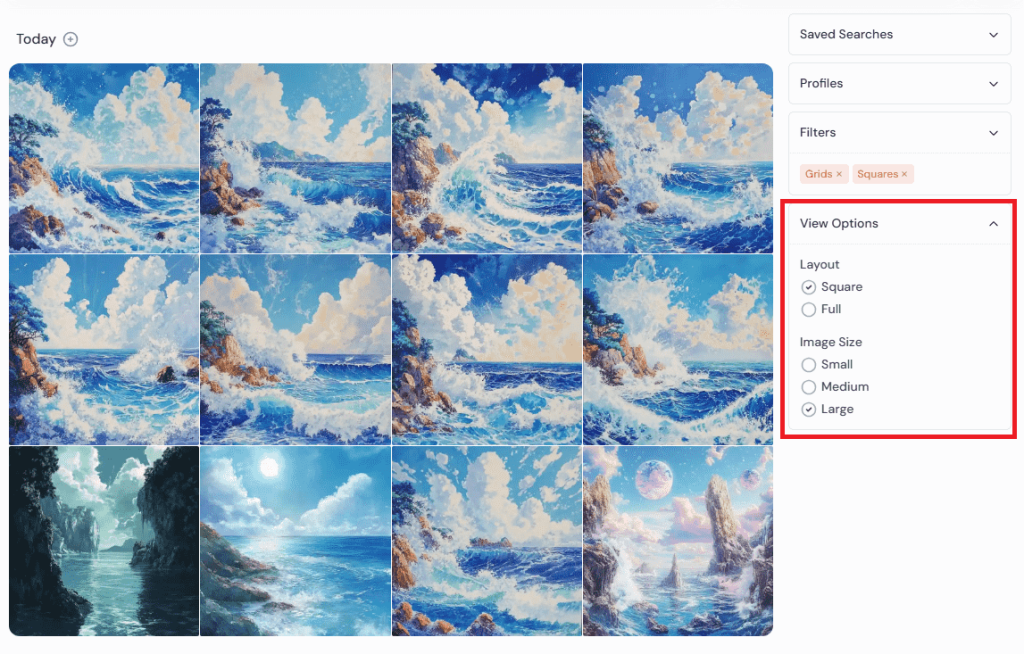
チャット:ほかのMidjourneyユーザーと交流
「Chat」では、ほかのMidjourneyユーザーとチャットで交流できます。
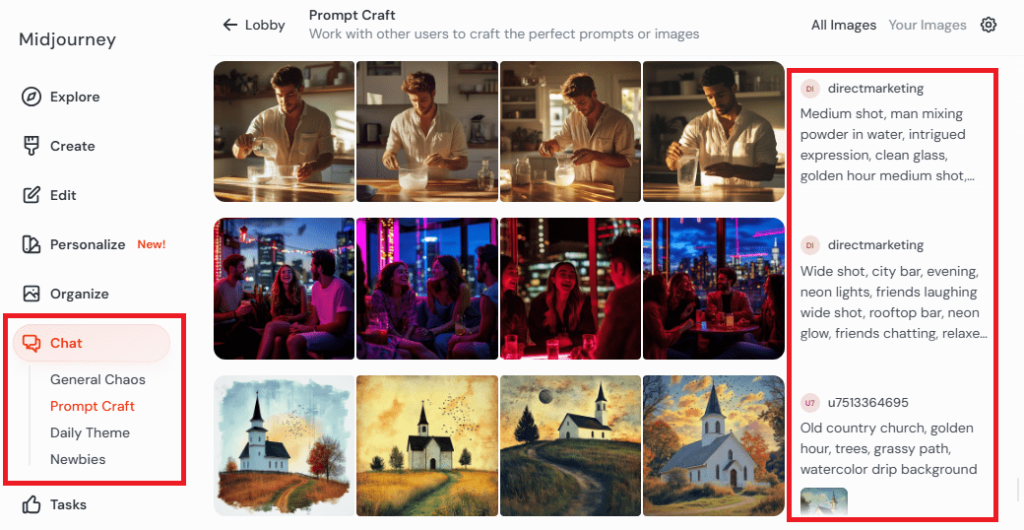
チャットのルームはテーマによって4つに分かれています。それぞれの概要は以下の通りです。
| チャットルームの種類 | 内容 |
|---|---|
| General Chaos | 生成AIを使った一般的な創作や議論ができる |
| Prompt Craft | ほかのユーザーと協力してより良いプロンプトや画像を作る |
| Daily Theme | 日替わりのテーマに沿って交流できる |
| Newbies | 初心者向けで、ほかのメンバーからのヒントやアドバイスがもらえる |
高品質な画像を生成できるプロンプトのコツ
Midjourneyで高品質な画像を生成するためには、プロンプトの書き方にいくつかのコツがあります。主なポイントは以下の通りです。
英語で書く
Midjourneyでは、英語でプロンプトを入力することが推奨されます。日本語では詳細な指示が難しい場合があり、英語で書いた方がイメージに近い画像を生成しやすくなります。
例えば、以下は日本語で「海水浴の風景」と入力した場合と、英語で「Scenery of swimming in the sea」と入力した場合の比較です。
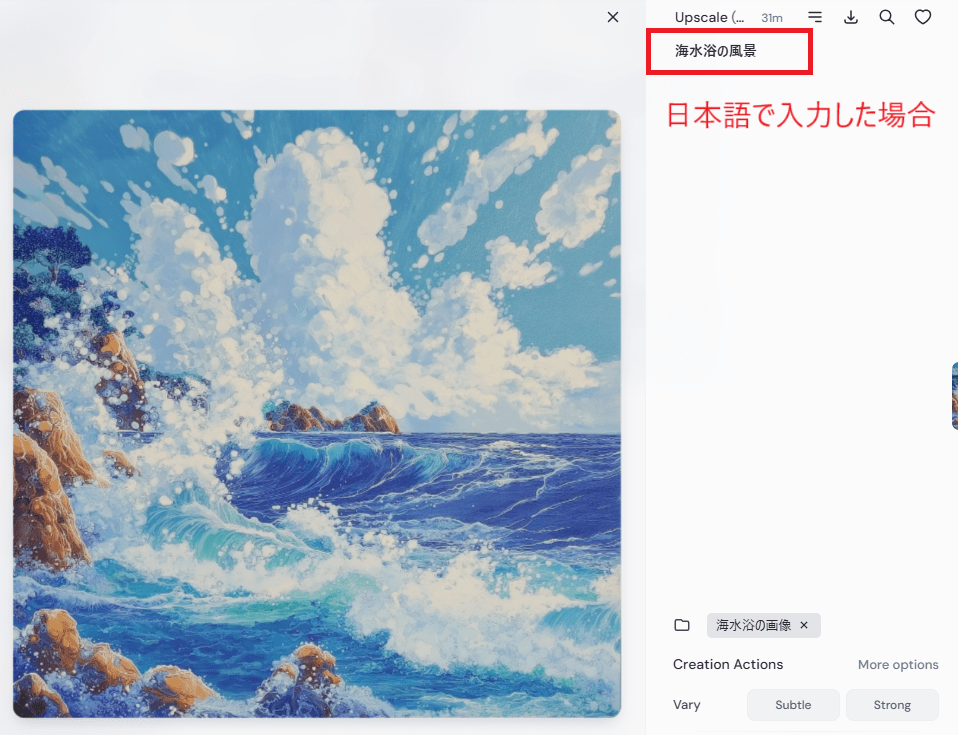
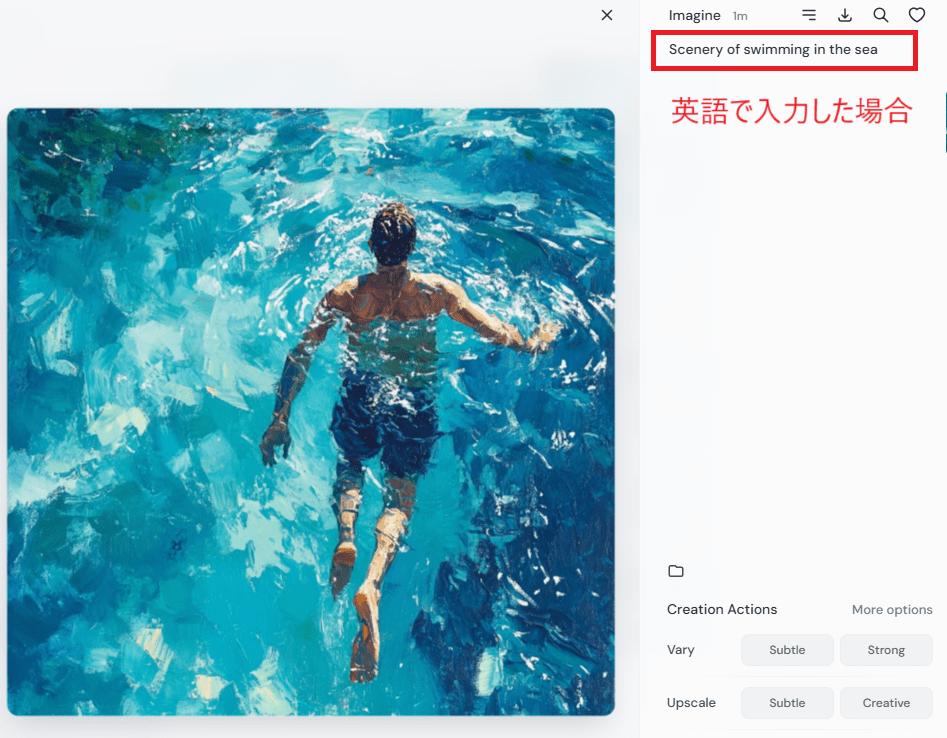
日本語で入力した画像には海水浴中の人の姿がなく海辺の絵だけでしたが、英語で入力した画像では泳いでいる人が描かれました。
具体的に書く
プロンプトに具体的な説明を含めると、イメージにより近い画像を作りやすくなります。例えば、単に「海水浴の風景」と入力するだけでなく、「パラソルの立つ明るいビーチで海水浴をしている風景」と入力することがポイントです。
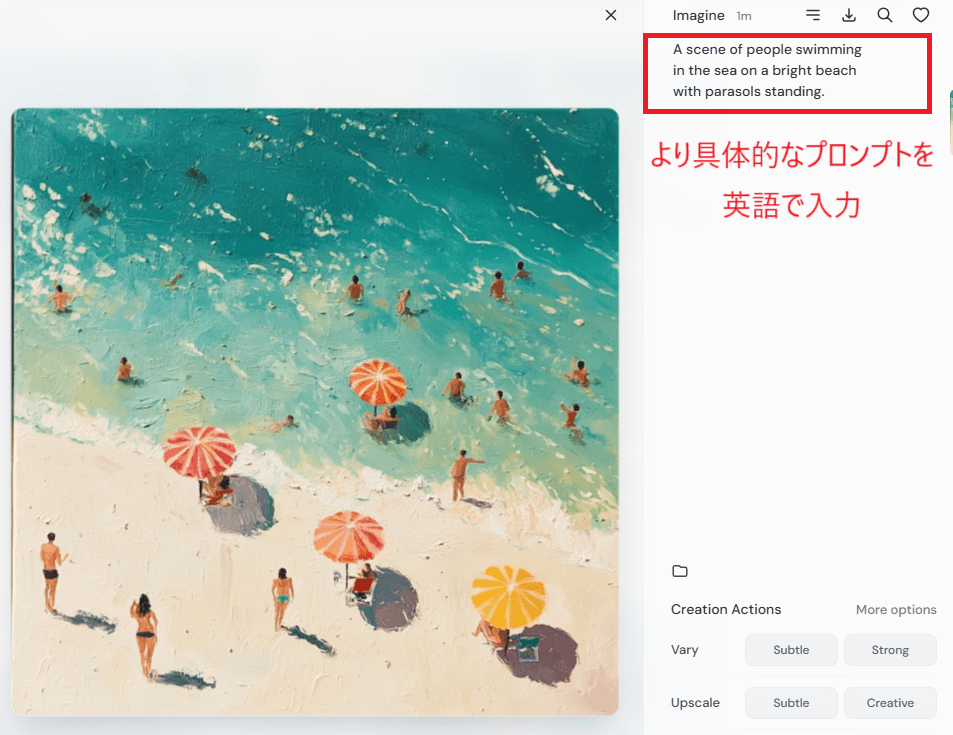
絶対に含めたい内容は前に置く
プロンプトを入力する時は、重要な情報を前半に配置すると、その情報が優先的に反映されます。また、単語の後ろに「::」に続けて数字を入力するプロンプトウェイトという方法で、単語ごとの重要度をAIに伝えることも可能です。
例えば、「parasol」と「beach」という2つの単語について、「parasol」をメインとして画像を生成したい場合は、以下のように入力します。
|
1 |
parasol::3 beach::1 |
このように入力すると、「people」のほうが「beach」よりも3倍重要であるという指定ができます。生成した画像でも、パラソルが大きめに表示されました。
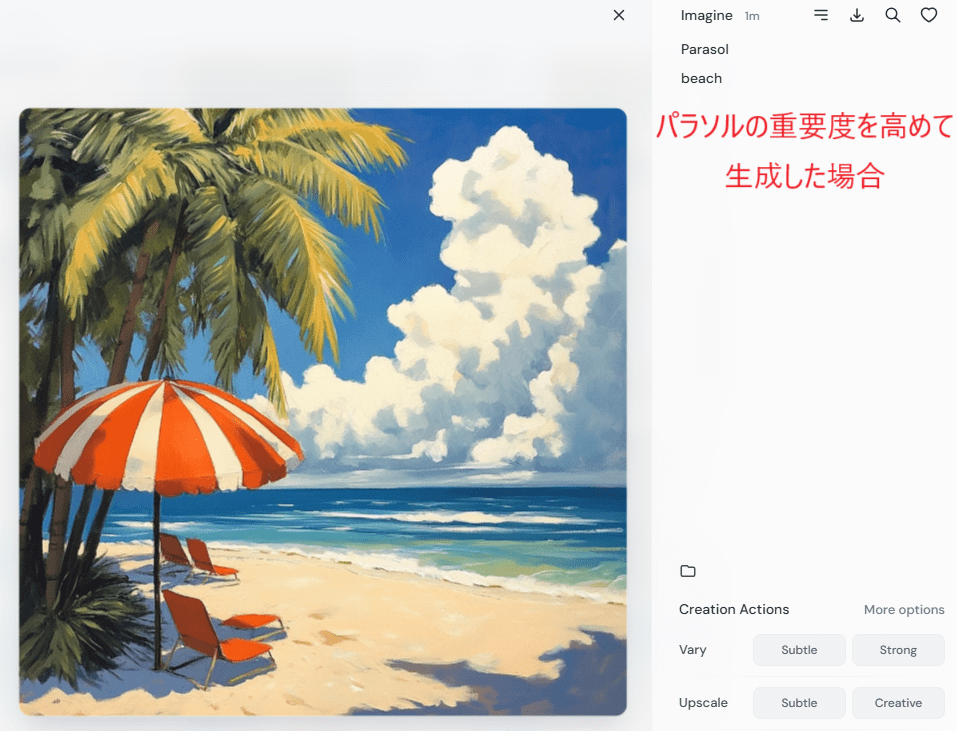
Midjourneyについて効率的に学ぶには?
Midjourneyを活用すれば、文章で指示を入力するだけで画像を簡単に生成できます。また、生成した画像の調整やフォルダ分け、ほかのユーザーのプロンプトを確認できることも特徴です。
Midjourneyの活用法について効率的に学びたい方には、以下の講座がおすすめです。この講座では、Midjourneyを含む様々な生成AIを使って、画像や動画、文章、音楽などを制作する方法が学べます。幅広いコンテンツの制作を生成AIで効率化したい方はぜひ参考にしてください。
生成AI入門【2025年最新版】 -ChatGPTと共に学ぶデータの生成、プロンプトエンジニアリングとAIの未来-
レビューの一部をご紹介
評価:★★★★★
コメント:最新情報についても広く網羅されており、生成AIの概要がわかって良かったです。今までどれをどう使って良いかわからずで尻込みしていた生成AIですが、講義を聞きながら自分でも使ってみることができ、嬉しかったです!仕事でも早速使っています。先生の話し方もとても聞きやすく、わかりやすい。
評価:★★★★★
コメント:基本的な内容から最新トレンドまでを幅広く扱っていて、大変参考になりました。これからも自らトライアル&エラーを繰り返して、腕を磨いていきたいと思います。
Midjourneyの使い方を理解した上で、思い通りの画像を生成しましょう!
【Midjourneyの学習におすすめの講座】をプレビュー


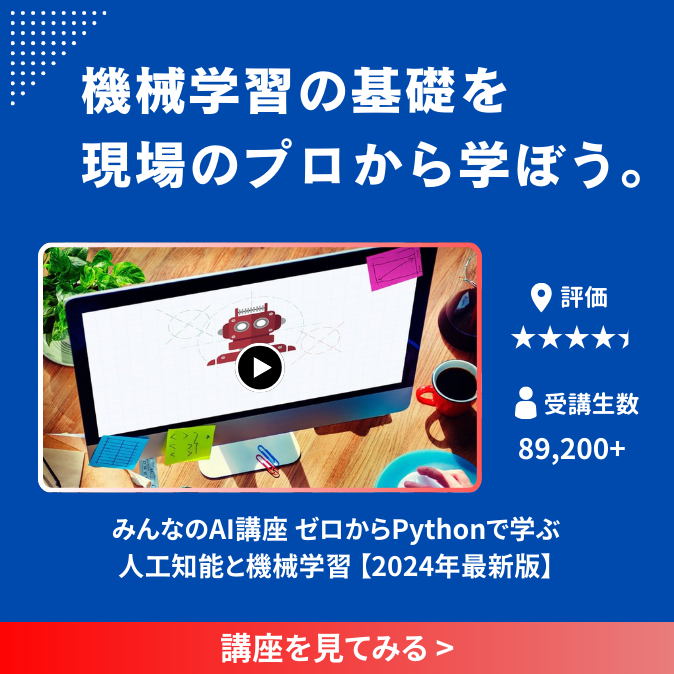


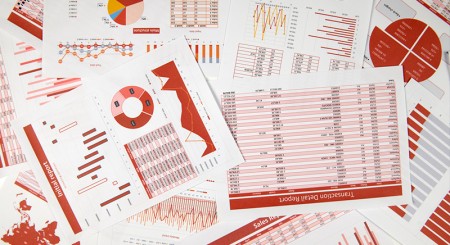
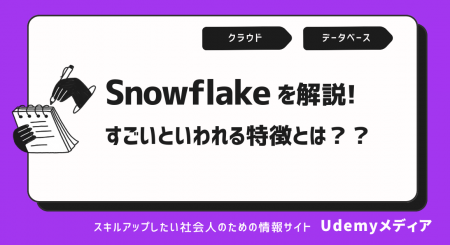






最新情報・キャンペーン情報発信中